
Podobnie jak wszystkie systemy operacyjne, czasami iOS zwalnia lub aplikacje się zawieszają. Dzisiaj pokażemy, co robić w tych scenariuszach, wyjaśniając, jak wymusić zamknięcie aplikacji i jak wymusić ponowne uruchomienie systemu operacyjnego.
Jeśli masz zawieszoną aplikację, najlepszym rozwiązaniem będzie próba wymuszenia zamknięcia aplikacji w pierwszej kolejności. Jeśli to nie działa lub urządzenie jest całkowicie zamrożone, możesz zamiast tego wymusić ponowne uruchomienie urządzenia.
Wymuś zamknięcie aplikacji za pomocą przełącznika zadań (tylko iOS4)
Istnieją dwa sposoby zamykania aplikacji na urządzeniach z systemem iOS: metoda ręczna i metoda programowa, która działa tylko na nowszych urządzeniach, które mogą uruchamiać system iOS4 z włączoną obsługą wielozadaniowości.
Ponieważ wielozadaniowość jest włączona w systemie iOS 4, wszystko, co musimy zrobić, aby zamknąć aplikację, to otworzyć przełącznik zadań, naciskając dwukrotnie przycisk Home, a następnie przytrzymać aplikację, którą chcemy zamknąć, aż zacznie się poruszać. W rogu ikony aplikacji powinien pojawić się czerwony „-”. Jeśli go naciśniemy, zamknie aplikację:
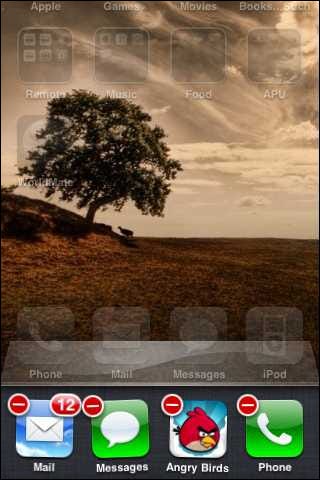
Ręcznie wymuś zamknięcie aplikacji
Jeśli używasz starszego urządzenia, które nie obsługuje wielozadaniowości, możesz ręcznie zamknąć aplikację — chociaż działa to również jako wymuszone zamknięcie na nowszych urządzeniach, jeśli wolisz. Musisz wykonać następujące kroki:
- Przytrzymaj przycisk Uśpij / Obudź na górze.
- Poczekaj, aż pojawi się czerwony suwak. Nie przesuwaj tego.
- Puść przycisk uśpienia/budzenia.
- Przytrzymaj przycisk home, a aplikacja wymusi zamknięcie.
Po powrocie na ekran główny aplikacja powinna zostać zamknięta i można ją ponownie normalnie otworzyć. Oto diagram, który lepiej zilustruje, jak to działa:
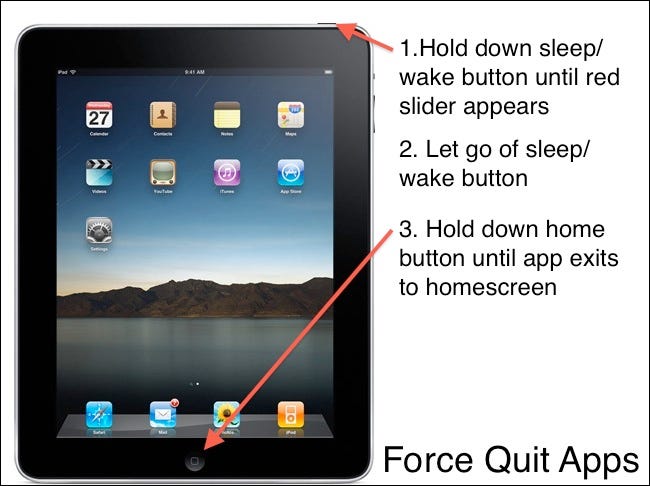
Zrestartuj swoje urządzenie normalnie
Jeśli Twoje urządzenie jest całkowicie zamrożone lub masz inne problemy, zrestartuj urządzenie zamiast zamykać aplikację. Możesz po prostu przytrzymać przycisk Uśpij / Obudź, aż pojawi się czerwony suwak, a następnie przesuń go.
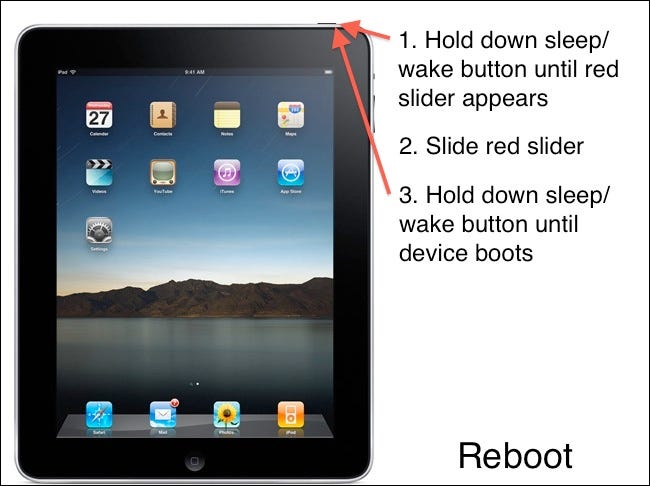
Gdy urządzenie jest wyłączone, możesz użyć przycisku Uśpij/Obudź, aby ponownie je włączyć — wystarczy przytrzymać przycisk.
Wymuś ręczne ponowne uruchomienie urządzenia
Jeśli urządzenie jest po prostu całkowicie zamrożone – co zwykle nie powinno się zdarzyć, ale co jakiś czas tak się dzieje – możesz jednocześnie przytrzymać zarówno przycisk Uśpij / Obudź, jak i przycisk Początek, dopóki urządzenie nie uruchomi się ponownie.
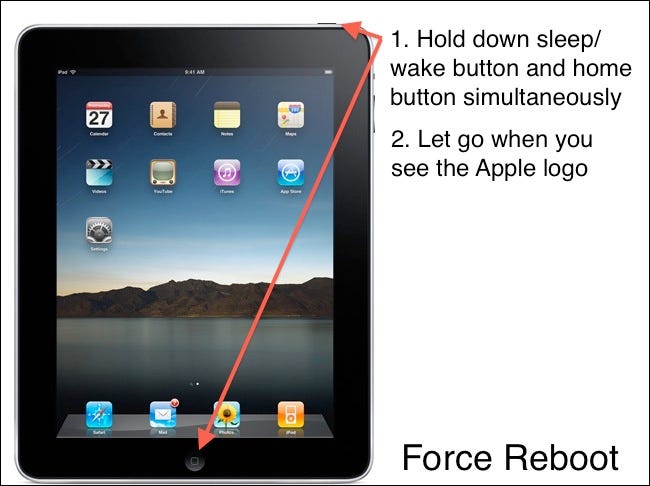
Upewnij się, że puściłeś przyciski, gdy urządzenie zacznie się ponownie uruchamiać, w przeciwnym razie możesz znaleźć się w trybie odzyskiwania, którego prawdopodobnie nie chcesz.